华为手机截屏怎么截
华为手机截屏方法详解
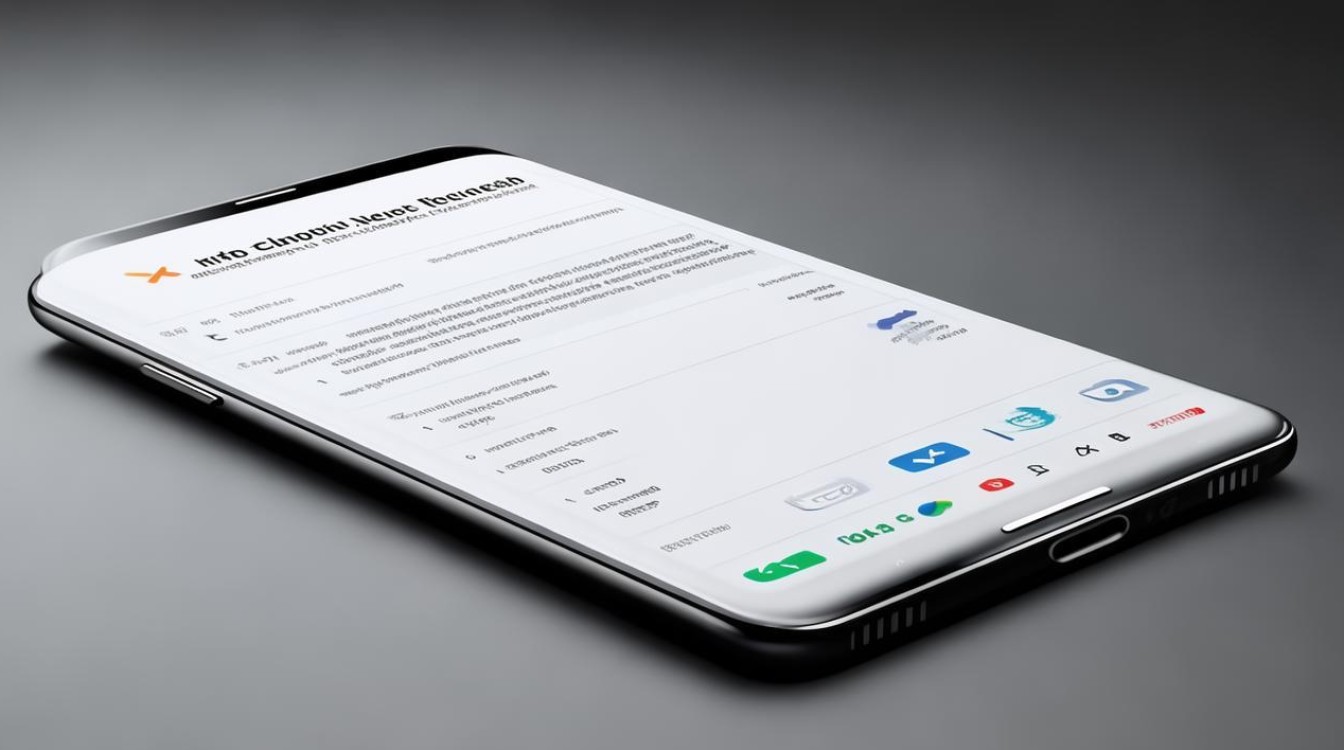
按键截屏
(一)电源键 + 音量下键
- 操作步骤:同时按下手机的电源键和音量下键,保持约1 2秒,听到“咔嚓”一声或屏幕闪烁一下,即表示截屏成功,截取的图片会自动保存在手机相册中。
- 适用场景:这是最常用、最直接的截屏方式,适用于各种日常场景,如截取聊天记录、网页内容、应用界面等。
(二)电源键 + 音量上键(部分机型支持)
- 操作步骤:同时长按电源键和音量上键,等待屏幕闪烁或听到截屏提示音,完成截屏。
- 适用场景:与电源键 + 音量下键类似,具体支持情况因机型而异,可在自己的手机上尝试使用。
快捷开关截屏
(一)设置方法
- 打开手机“设置”应用。
- 点击“智能辅助”选项(不同版本系统可能位置略有不同)。
- 找到“快捷启动及手势”中的“屏幕截图”,将其开关打开。
(二)操作步骤
- 从手机屏幕顶部状态栏下滑,调出快捷菜单。
- 在快捷菜单中找到“截屏”图标,点击即可完成截屏。
(三)适用场景
当不想使用按键组合时,通过快捷开关可以快速进行截屏,尤其适合在单手操作手机时使用。
智能截屏
(一)设置方法
- 进入手机“设置”。
- 点击“智能辅助”选项。
- 选择“手势控制”,再点击“智能截屏”,将其开关打开。
(二)操作步骤
- 用指关节敲击屏幕,可实现截屏。
- 还可以通过指关节在屏幕上画字母“S”,然后调整截取区域的大小和形状,松开手指即可完成截屏。
(三)适用场景
提供了一种更加便捷、多样化的截屏方式,适合在不方便使用按键或快捷开关时使用,例如双手拿着手机时。
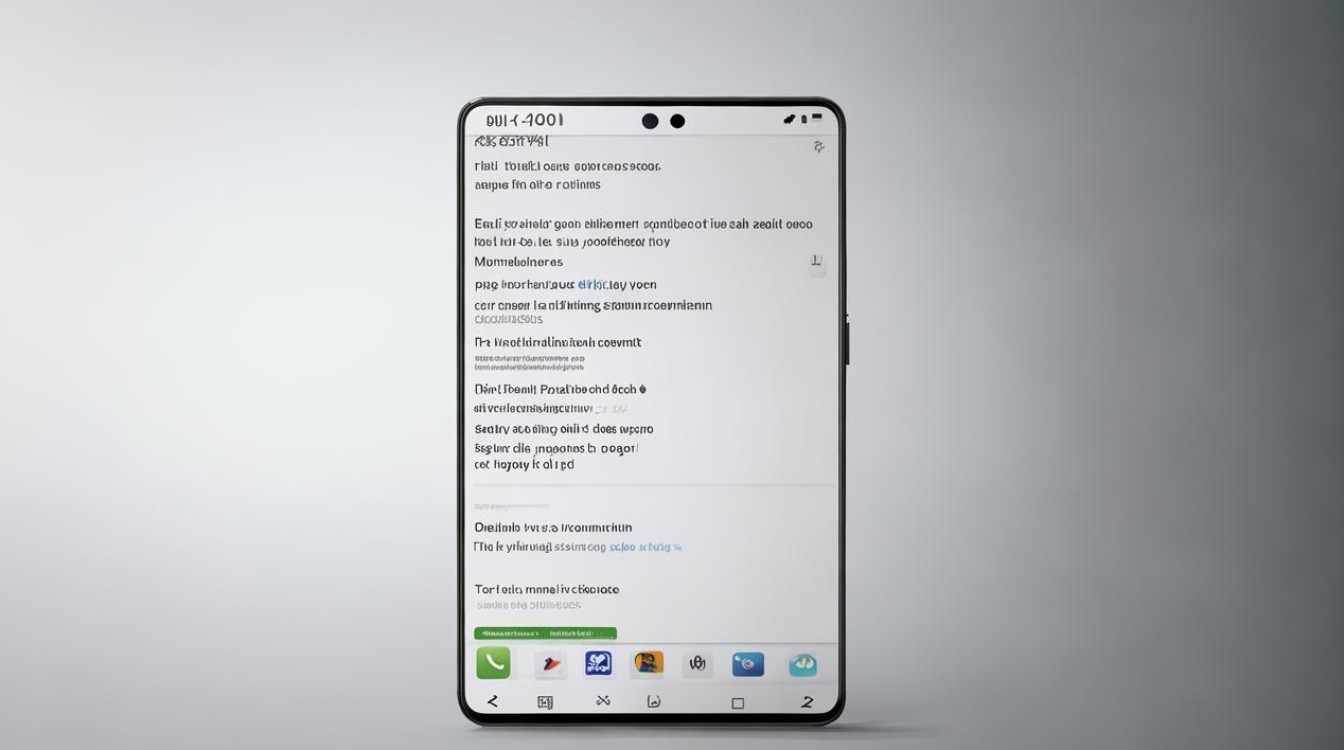
语音截屏
(一)设置方法
- 打开手机“设置”应用。
- 点击“智能辅助”选项。
- 选择“语音控制”,将“语音唤醒”开关打开,并按照提示设置唤醒词。
- 在“语音控制”界面中,找到“语音助手”功能,确保其已开启,然后在语音助手中设置“截屏”指令。
(二)操作步骤
- 唤醒语音助手(说出设置好的唤醒词)。
- 对语音助手说“截屏”,手机将自动完成截屏操作。
(三)适用场景
当你的手不方便操作手机时,如双手拿着物品或在进行其他操作时,可以通过语音指令快速完成截屏。
长截屏
(一)按键组合长截屏(以电源键 + 音量下键为例)
- 操作步骤:同时按下电源键和音量下键进行普通截屏后,屏幕左下角会出现缩略图,点击该缩略图,然后向上或向下滑动屏幕,选择需要截取的长内容范围,最后点击“保存”按钮,即可完成长截屏。
- 适用场景:适用于截取较长的网页、文档、聊天记录等内容,方便查看和分享完整信息。
(二)智能截屏长截屏
- 操作步骤:使用指关节敲击屏幕并进行普通截屏后,不要松开指关节,迅速在屏幕上画出字母“S”,此时屏幕会显示长截屏的操作界面,上下滑动屏幕选择要截取的内容范围,确定后松开手指完成长截屏。
- 适用场景:与按键组合长截屏类似,为用户提供了另一种便捷的长截屏方式。
问题与解答
问题1:华为手机截屏后图片保存在哪里?
解答:一般情况下,华为手机截屏后的图片会自动保存在手机相册的“截屏录屏”文件夹中,你可以通过打开相册应用,在该文件夹中找到截取的图片。
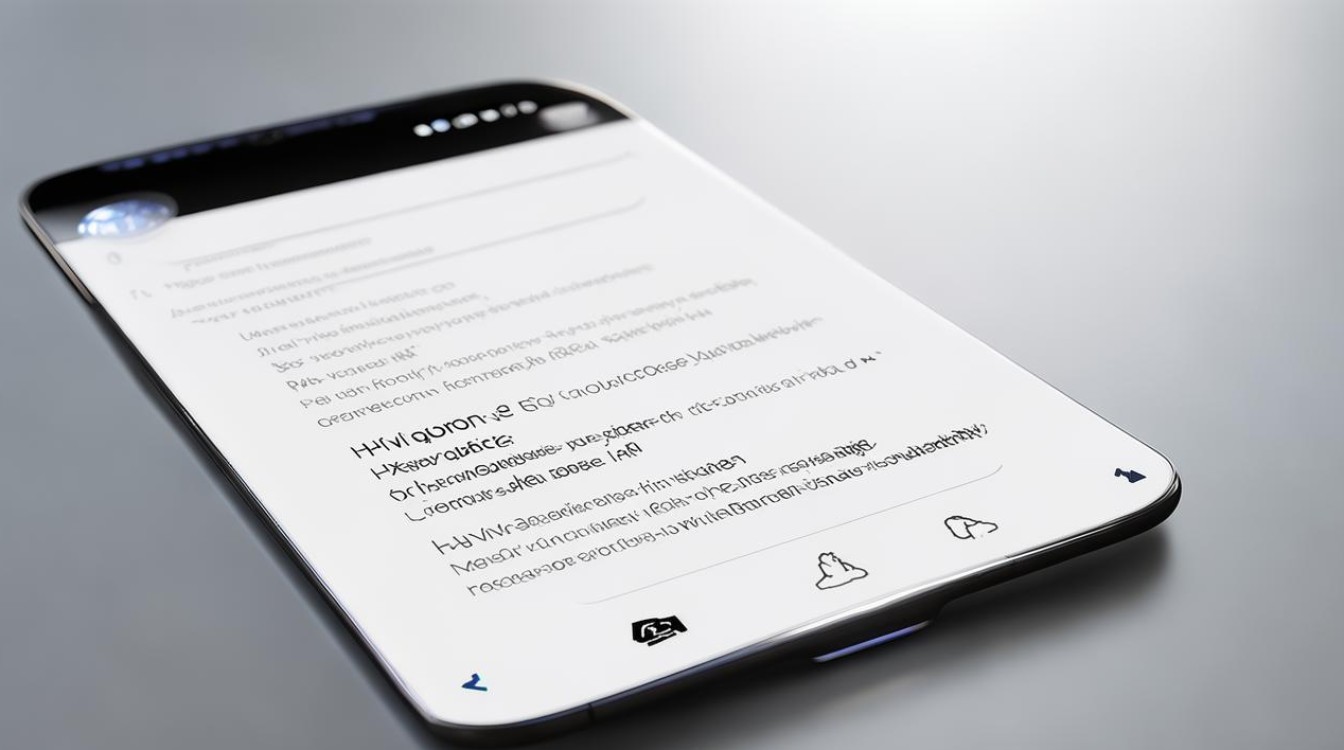
问题2:华为手机截屏时如何取消截屏操作?
解答:如果在截屏过程中想要取消截屏操作,对于按键截屏和快捷开关截屏,只需松开按下的按键或关闭快捷菜单即可;
版权声明:本文由环云手机汇 - 聚焦全球新机与行业动态!发布,如需转载请注明出处。












 冀ICP备2021017634号-5
冀ICP备2021017634号-5
 冀公网安备13062802000102号
冀公网安备13062802000102号